硬盘录像机DVRDVS外网接入方法
- 格式:docx
- 大小:445.19 KB
- 文档页数:8

录像机的网络设置方法录像机的网络设置方法可以分为以下几个步骤:第一步:连接网络线首先,将录像机与路由器通过网线连接起来。
一端插入录像机的网络接口,另一端插入路由器的一个可用的网络接口。
确保连接稳固,并用够长的网线以确保连接的可靠性和信号强度。
第二步:获取IP地址完成连接后,进入录像机的设置界面。
根据所使用的录像机型号和品牌的不同,进入设置界面的方法也有所不同。
通常,您可以在电视屏幕上直接显示录像机的IP地址。
如果没有显示,可以按照用户手册中的说明,通过电视屏幕上的菜单或遥控器上的设置按钮打开设置界面。
第三步:设置网络参数在设置界面中,找到“网络设置”或类似的选项。
在该选项下,您可以设置录像机的网络参数,包括IP地址、子网掩码和网关。
通常,录像机会自动获取IP地址,但您也可以手动输入。
确保IP地址、子网掩码和网关与您的网络设置相匹配。
这些参数可以在您的路由器的设置界面中找到,或者联系网络管理员以获取准确的信息。
第四步:设置端口映射录像机需要将视频信号上传到互联网或局域网中的其他设备上。
为了实现这一点,您需要设置端口映射。
找到录像机设置界面中的“端口映射”或类似选项。
在该选项下,您可以设置HTTP端口、TCP端口和RTSP端口。
确保这些端口与您的网络设置相匹配,并确保它们不会与其他设备冲突。
第五步:配置IP过滤为了增加网络安全性,您可以在录像机的设置界面中配置IP过滤。
IP过滤可以防止未经授权的设备访问录像机。
您可以添加允许或禁止访问录像机的IP地址。
根据需要,可以添加多个IP地址,并设置允许或拒绝访问的权限。
第六步:测试网络连接完成上述设置后,您可以进行网络连接测试。
返回录像机设置界面的主页或网络设置页面,找到测试网络连接的选项。
点击该选项后,录像机将尝试通过互联网连接到指定的IP地址。
如果连接成功,则说明网络设置正确。
如果连接失败,则需要检查之前设置的参数是否正确,并对其进行相应的调整。
这些就是录像机的网络设置方法。
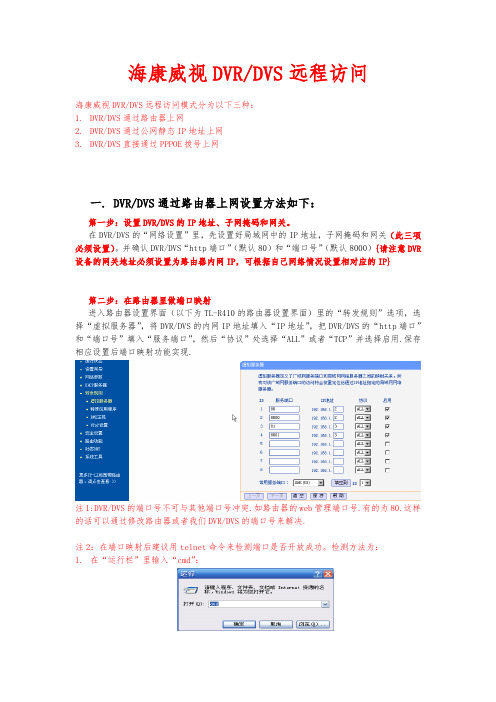
海康威视DVR/DVS远程访问海康威视DVR/DVS远程访问模式分为以下三种:1.DVR/DVS通过路由器上网2.DVR/DVS通过公网静态IP地址上网3.DVR/DVS直接通过PPPOE拨号上网一. DVR/DVS通过路由器上网设置方法如下:第一步:设置DVR/DVS的IP地址、子网掩码和网关。
在DVR/DVS的“网络设置”里,先设置好局域网中的IP地址,子网掩码和网关(此三项必须设置)。
并确认DVR/DVS“http端口”(默认80)和“端口号”(默认8000){请注意DVR 设备的网关地址必须设置为路由器内网IP,可根据自己网络情况设置相对应的IP}第二步:在路由器里做端口映射进入路由器设置界面(以下为TL-R410的路由器设置界面)里的“转发规则”选项,选择“虚拟服务器”,将DVR/DVS的内网IP地址填入“IP地址”,把DVR/DVS的“http端口”和“端口号”填入“服务端口”,然后“协议”处选择“ALL”或者“TCP”并选择启用.保存相应设置后端口映射功能实现.注1:DVR/DVS的端口号不可与其他端口号冲突.如路由器的web管理端口号.有的为80.这样的话可以通过修改路由器或者我们DVR/DVS的端口号来解决.注2:在端口映射后建议用telnet命令来检测端口是否开放成功。
检测方法为:1.在“运行栏”里输入“cmd”:2.进入命令提示符3.命令提示符里输入以下命令:“telnet”+“空格”+“***.***.***.***(公网IP)”+“空格”+“****(映射的端口号)”+“回车”4.如果映射成功则会如下图显示:映射成功5.如果映射不成功则会如下图显示:如果端口无法开放成功请咨询路由器厂家如何开放端口。
不同的路由器设置方法可能不同。
二.DVR/DVS通过公网静态IP地址访问设置方法如下:进入DVR/DVS“网络设置”,在“IP地址,子网掩码和网关”里填入公网的IP地址,子网掩码和网关,选择“确认”,当DVR/DVS重启后,就可以访问DVR/DVS。

硬盘录像机外网访问设置步骤第一步,首先确认连接外网的途径和使用的设备。
通过ADSL上网,使用路由器进行拨号这个途径是最简捷的方法。
第二步,在硬盘录像机上,设置为固定IP,然后设置网络地址、子网掩码、网关设置、HTTP端口(80)、信令端口(5050)、媒体端口(6050)、手机访问端口(IDVR:8050 SDVR:7050如不需要使用手机监控,手机访问端口可不设置)。
4000-5000-7000系列设置进入“工具栏”—“系统菜单”—“网络”设置手机访问端口时,在上界面中两次点击“下一页”到手机端口设置界面:8000-9000系统设置进入“工具栏”—“系统菜单”—“系统设置”—“网络设置”例如:路由器IP网关为192.168.100.124;将网络地址设置为192.168.100.X(X表示2—254中任何一个整数,这里除网关124外),如设置为192.168.100.40;子网掩码为255.255.255.0;网关为192.168.100.124;HTTP端口为80;信令端口为5050;媒体端口为6050;手机访问端口为7050。
第三步,通过PC电脑进入路由器设置菜单,找到“转发规则”或者“虚拟服务器”这个选择项,将四个端口分别映射到对应的IP地址上,这里以路由器TL-R480E为例,如图:测试某端口是否映射正常,可以在CMD中使用telnet命令,如路由器外网IP为58.250.1.54,测试80端口是否正常连接,运行telnet 58.250.1.54 80,不通则提示在端口80:连接失败,如下图常见为80端口被屏蔽掉,可以将80端口改成其他端口,如端口被改成81,路由器IP为58.250.1.54,则访问时可填写:http://58.250.1.54:81第四步,查看路由器“运行状态”的WAN口状态中IP。
现在可以通过路由器外网的IP对DVR进行访问。
如将HTTP端口进行修改为81,则访问时填写:http://58.250.1.54:81由于演示中路由器使用的是静态IP,故可一直用此IP加端口号来访问,但如果没有静态IP时,可能由于路由器重启或DNS重新分配IP导致一段时间后路由器IP地址发生变化,导致无法访问DVR。

海康威视硬盘录像机远程设置图解1.公网静态IP接入如果您可以联系电信或者网通运营商提供静态的公网IP那么只需要将相关的网络IP,掩码,网关参数填写进设备DVR/DVS然后重新启动设备,就可以通过客户端软件或者IE输入IP来实现对于设备的远程访问了.2.pppoe 接入DVS支持PPPOE自动拨号的功能可以连接Modem进行ADSL拨号获取公网IP地址进行访问,方法是:一:将设备ip 、掩码、网关均设置为0.0.0.0二:开启PPPOE 输入ADSL拨号的用户名密码然后重起机器。
三:设备重起后等待一段时间那么会在IP地址处显示拨号获得的IP地址,然后通过拨号的公网IP地址进行访问。
但是通过这种方式获得的ip 地址是动态的,那么会给用户访问时造成困扰,IP总是会改变。
一种解决的方法是,在一台具有公网静态IP地址的电脑上运行我们公司提供的IPSERVER软件,将电脑IP地址填写进设备的DNS地址处,这时就可以在IPSERVER软件中发现这台DVR的IP地址,产品序列号等,通过客户端软件进行访问,注册时将注册模式选择为“私有域名解析”、通过这种域名解析的方式,来访问设备;然而用户使用比较多的方式还是第三种方式,请看3。
3.路由器方式接入。
DVS/DVR连接路由器,设置DVS ip地址、掩码、网关(设置为路由器内网IP )与硬盘录像机在一个网段,路由器通过拨号或者别的方式获得公网IP在路由器中做端口映射,路由器如果是动态IP可以通过路由器的DDNS功能来绑定域名,通过客户端软件或者IE直接输入域名的方式来访问。
以上方式均为设备接入外网的方式,至于访问方式可以通过两种方式来进行访问:一:通过IE 输入设备的IP地址或者域名(不管是局域网还是内网),只要知道设备IP地址或域名,并且通过ping命令来查看网络连接正常,那么都可以在IE 地址处输入设备IP地址域名访问,只是第一次通过IE访问时需要从DVR/DVR下载一个控件,请减低您IE的安全级别,控件顺利安装后,就可以进入登陆界面输入DVR/DRS用户名密码(出厂为admin 12345)访问了。

一键设置外网访问海康硬盘录像机------------------------------------------作者xxxx------------------------------------------日期xxxx网络实时监控已经是一个越来越普遍的现象,大家对这方面的需求也越来越强烈。
而以往的花生壳绑定,静态IP地址,要不不稳定,要么太贵,而且设置麻烦。
现在海康出了自己的DDNS域名解析,大家就可以方便的进行网络监控了。
大家可以通过IE,客户端或者设备本地来配置EasyDDNS,可以通过IE,4200客户端或者手机客户端来远程监控.一设置方法如下:DVR等具有本地控制界面的设备支持设备本地配置。
将设备接上显示器或者监视器,进主菜单→系统配置→网络配置,选择DDNS。
1。
启用DDNS,将变为√。
2. 选择DDNS类型为“EasyDDNS”。
3.服务器地址中输入EasyDDNS服务器的地址(www.hik—online。
com)。
4. 设备域名中设置自定义域名,可以使用字母,数字或连字符(-)命名,首字符必须是英文字母。
5。
点击【应用】完成设置,设备将自动注册到EasyDDNS服务器.注意:1)设备没有连接到Internet上时,无法注册;2)注册域名是通过EasyDDNS服务器访问设备时的唯一标识,不能和其他设备重复。
按以上步骤配置好,设备注册到EasyDDNS服务器,在IE上可以直接通过“http://www.hik—online.com/自定义域名”来访问设备.如图设置为“test12345”,则IE上直接输入“http://www.hik-online.com/test12345"即可直接访问该设备。
用客户端或者IE设置类似。
二访问方法1 IE访问:打开IE浏览器,在地址栏直接输入http://www。
hik—online.com/自定义域名,例如配置了设备域名为test12345,则直接输入http://www.hik-online.com/test12345,即可直接链接到设备登录界面。

硬盘录像机网络设置详细步骤硬盘录像机网络设置一.点击电脑左下方的→→→输入:ipconfig /all (这一步主要是通过电脑获取网络参数,为接下来硬盘录像机网络设置提供网络参数)注释:IP Address(IP地址):192.168.1.8←这个IP地址是电脑的IP地址,录像机IP请设为192.168.1.XXX(XXX取值范围2~254,但不能设置为8,否则录像机IP会和电脑IP冲突,导致硬盘录像机无法网络远程登录)。
在这里我们硬盘录像机的IP地址是用:192.168.1.100(硬盘录像机出厂默认设置)Subnet Mask(子网掩码):255.255.255.0 ←录像机的子网掩码和这个设置一样。
Default Gateway(网关): 192.168.1.1 ←录像机的网关和这个参数一样。
DNS Servers(DNS):202.96.128.68 ←录像机的DNS和这个参数一样。
202.96.128.166 ←这个是备用DNS可以设也可以不设。
有时候这里的DNS不是正确的。
如不确定,请通过IE浏览器输入网关,登进路由器,在运行状态里进行查看正确的DNS。
二.打开硬盘录像机,进入“主菜单”——>“网络设置”。
选取联网方式,一般都选择手动配置。
客户端端口号(也称媒体端口号)和WEB端口号可以根据自己需求进行设置,这里设置是9000和80。
IP地址、子网掩码、网关和DNS根据硬盘录像机所在局域网实际情况进行设置。
(具体设置请参考第一步骤)设置好后点击确定。
三.设置好后点确定进行保存,退出所有菜单界面,会提示重启硬盘录像机使设置生效。
硬盘录像机端口映射设置四.在IE浏览器输入网关http://192.168.1.1,进去后选择“转发规则”——> “虚拟服务器”,在“虚拟服务器”里把硬盘录像机的端口号映射到硬盘录像机的IP上(见下图)。
点击保存,这样端口映射就完成了。
(如果你的路由器是二级路由,那还要在一级路由上设置一样的IP和端口)五.IE 浏览器登录六.点击设置,再点击网络设置,对比里面的参数和路由器上的WAN 状态上的DNS 是不是一样七.IE 浏览器登录外网访问内网访问外网IP 地址八,如果要设置域名打开硬盘录像机,进入“主菜单”——>“网络设置”-->“DDNS设置”把申请的域名填入主机名还有用户名和密码都填进去就可以了。
DVR/DVS外网接入方法浏览数:63976外网访问的几种方法:1.公网静态IP接入如果您可以联系电信或者网通运营商提供静态的公网IP那么只需要将相关的网络IP,掩码,网关参数填写进设备DVR/DVS然后重新启动设备,就可以通过客户端软件或者IE输入IP来实现对于设备的远程访问了.2.pppoe 接入DVS支持PPPOE自动拨号的功能可以连接Modem进行ADSL拨号获取公网IP地址进行访问,方法是:一:将设备ip 、掩码、网关均设置为0.0.0.0二:开启PPPOE 输入ADSL拨号的用户名密码然后重起机器。
三:设备重起后等待一段时间那么会在IP地址处显示拨号获得的IP地址,然后通过拨号的公网IP地址进行访问。
但是通过这种方式获得的ip 地址是动态的,那么会给用户访问时造成困扰,IP总是会改变。
一种解决的方法是,在一台具有公网静态IP地址的电脑上运行我们公司提供的IPSERVER软件,将电脑IP地址填写进设备的DNS地址处,这时就可以在IPSERVER软件中发现这台DVR的IP地址,产品序列号等,通过客户端软件进行访问,注册时将注册模式选择为“私有域名解析”通过这种域名解析的方式,来访问设备;然而用户使用比较多的方式还是第三种方式,请看3。
3.路由器方式接入。
DVS/DVR连接路由器,设置DVS ip地址、掩码、网关(设置为路由器内网IP )与硬盘录像机在一个网段,路由器通过拨号或者别的方式获得公网IP在路由器中做端口映射,路由器如果是动态IP可以通过路由器的DDNS功能来绑定域名,通过客户端软件或者IE直接输入域名的方式来访问。
以上方式均为设备接入外网的方式,至于访问方式可以通过两种方式来进行访问:一:通过IE 输入设备的IP地址或者域名(不管是局域网还是内网),只要知道设备IP地址或域名,并且通过ping命令来查看网络连接正常,那么都可以在IE 地址处输入设备IP地址域名访问,只是第一次通过IE访问时需要从DVR/DVR下载一个控件,请减低您IE的安全级别,控件顺利安装后,就可以进入登陆界面输入DVR/DRS用户名密码(出厂为admin 12345)访问了。
硬盘录像机(DVR)网络设置1.1 目标本文档描述了:1. 如何在ADSL(PPPOE)拨号的网络环境下,对DVR以及路由器进行设置,实现通过公网访问设备。
2. 如何设置邮件服务,实现告警时发送email通知指定的责任人以下操作以TP-LINK的TL-490T路由器为例,其他品牌的路由器操作也类似本文档的读者主要是技术支持,客服以及客户。
1.2 范围本文档描述了1. 设置实现在公网访问设置硬盘录像机2. EMAIL设置3. 手机监控的使用1.3 术语表DDNS(Dynamic Domain Name Server):动态域名服务DNS(Domain Name Server):域名服务器ADSL(Asymmetrical Digital Subscriber Loop):非对称数字用户环线DVR(Disk Video Record):硬盘录像机2. 简单外网访问设置本功能可以在不需要申请复杂的动态DDNS域名也无需在路由器设置端口映射或者DMZ主机,通过自动获取的域名即可在公网访问设备。
注:使用本功能时,如果设备挂在路由器下面,请确保路由器的UPnP功能处于启用状态。
2.1 启用UPNPUPNP设置在路由器“转发规则”-〉“UPNP设置”,启用该服务,如图:3. 高级外网访问设置如果您的设备在工厂,而您想在家里访问设备,对设备进行远程监视,则需要进行外网访问设置。
设置的一般步骤为:1)设置设备的IP地址以及DNS服务器。
2)在路由器上设置端口映射3)申请域名,因为拨号情况下,IP地址是动态分配的,会经常变化,这时您就需要一个域名与您的设备IP进行绑定,无论IP怎么变化,只要通过您申请的域名就可以访问设备4)设置申请的域名,这个有2种方式,一种将您申请的域名设置到设备,由设备与域名服务器进行IP地址更新另外一种将您申请的域名设置到路由器,由路由器与域名服务器进行IP地址更新3.1设备IP地址以及DNS服务器设置设备的IP地址设置有2种方式:手动指定IP和动态获取IP(DHCP),动态获取IP需要路由器支持DHCP 服务3.1.1手动设置IP从DVR的“主菜单”-〉“系统设置”-〉“网络设置”,进入网络设置界面,如图IP地址设置成和路由器在同一个局域网内,子网掩码,默认网关设置成和路由器一样,首选DNS,备选DNS为您的网络服务商所提供,在路由器的“网络运行状态”中可以看到首选DNS为:221.12.1.227 备用DNS为:221.12.33.2273.1.2自动获取IP(DHCP)设备支持IP自动获取,首先需要在路由器上启用DHCP服务,如图,地址池开始地址和地址池结束地址可以自行设置,一般默认即可。
产品简介:DS-7804H-ST、网络硬盘录像机是海康威视自主研发的最新款高性价比网络硬盘录像机。
它融合了多项IT高新技术,如视频编解码技术、嵌入式系统技术、存储技术和网络技术等。
DS-7804H-ST、网络硬盘录像机可作为DVR进行本地独立工作,也可联网组成一个强大的安全防范系统。
在酒店、家庭、超市、商铺等安防领域广泛应用。
DS-7808H-ST系列网络硬盘录像机每个视频输入通道最高支持4CIF编码;具有1 路本地视频输出;DS-7808H-S网络硬盘录像机还具有报警连动功能,用于做报警连动时候,报警后对应画面可最大化显示。
DS-7800H-ST系列是海康第三代网络硬盘录像机,同时具备数字视频录像机(DVR)和数字视频服务器(DVS)的特性,既可本地独立工作,也可联网协同工作。
DS-7800H-ST系列网络硬盘录像机每个视频输入通道最高支持4CIF编码;具有1 路本地视频输出;DS-7800H-S网络硬盘录像机还具有报警连动功能,用于做报警连动时候,报警后对应画面可最大化显示。
DS-7804H-ST 五大功能亮点:•预览效果更清晰•支持D1•支持同步回放•支持双码流主要特性:•第一、九通道支持4CIF实时编码,其余通道支持CIF编码;•采用HIKVISION云台控制协议时,可通过鼠标选定画面任意区域并进行中心缩放;•支持预览图像与回放图像的电子放大;•VGA、VIDEO OUT 1可同时进行画面预览,其中输出主口可进行菜单操作;•支持4路同步回放;•不同通道可设定不同的录像保存周期;•4路机型支持1个SATA接口,8、16路机型支持2个SATA接口;•支持NTP(网络校时)、SADP(自动搜索IP地址)、DHCP(动态主机配置协议)等网络协议。
注意:建议使用监控专用硬盘进行数据存储物理接口:典型应用:详细技术参数:可选型号:DS-7804H-ST DS-7808H-ST DS-7816H-ST视音频输入模拟视频输入4路8路16路BNC接口(电平:1.0Vp-p,阻抗:75Ω)PAL/NTSC自适应音频输入4路4路4路RCA接口(电平:2.0Vp-p,阻抗:1kΩ)视音频输CVBS输出2路2路2路BNC接口(电平:1.0Vp-p,阻抗:75Ω)态和设置分为两种录像方式:手动录像和自动录像。
海康威视硬盘录像机远程设置图解1.公网静态IP接入如果您可以联系电信或者网通运营商提供静态的公网IP那么只需要将相关的网络IP,掩码,网关参数填写进设备DVR/DVS然后重新启动设备,就可以通过客户端软件或者IE输入IP来实现对于设备的远程访问了.2.pppoe 接入DVS支持PPPOE自动拨号的功能可以连接Modem进行ADSL拨号获取公网IP地址进行访问,方法是:一:将设备ip 、掩码、网关均设置为0.0.0.0二:开启PPPOE 输入ADSL拨号的用户名密码然后重起机器。
三:设备重起后等待一段时间那么会在IP地址处显示拨号获得的IP地址,然后通过拨号的公网IP地址进行访问。
但是通过这种方式获得的ip 地址是动态的,那么会给用户访问时造成困扰,IP总是会改变。
一种解决的方法是,在一台具有公网静态IP地址的电脑上运行我们公司提供的IPSERVER软件,将电脑IP地址填写进设备的DNS地址处,这时就可以在IPSERVER软件中发现这台DVR的IP地址,产品序列号等,通过客户端软件进行访问,注册时将注册模式选择为“私有域名解析”、通过这种域名解析的方式,来访问设备;然而用户使用比较多的方式还是第三种方式,请看3。
3.路由器方式接入。
DVS/DVR连接路由器,设置DVS ip地址、掩码、网关(设置为路由器内网IP )与硬盘录像机在一个网段,路由器通过拨号或者别的方式获得公网IP在路由器中做端口映射,路由器如果是动态IP可以通过路由器的DDNS功能来绑定域名,通过客户端软件或者IE直接输入域名的方式来访问。
以上方式均为设备接入外网的方式,至于访问方式可以通过两种方式来进行访问:一:通过IE 输入设备的IP地址或者域名(不管是局域网还是内网),只要知道设备IP地址或域名,并且通过ping命令来查看网络连接正常,那么都可以在IE 地址处输入设备IP地址域名访问,只是第一次通过IE访问时需要从DVR/DVR下载一个控件,请减低您IE的安全级别,控件顺利安装后,就可以进入登陆界面输入DVR/DRS用户名密码(出厂为 admin 12345)访问了。
DVR/DVS外网接入方法
外网访问的几种方法:
1.公网静态IP接入
如果您可以联系电信或者网通运营商提供静态的公网IP那么只需要将相关的网络IP,掩码,网关参数填写进设备DVR/DVS
然后重新启动设备,就可以通过客户端软件或者IE输入IP来实现对于设备的远程访问了.
2.pppoe 接入
DVS支持PPPOE自动拨号的功能可以连接Modem进行ADSL拨号获取公网IP地址进行访问,方法是:
一:将设备ip 、掩码、网关均设置为0.0.0.0
二:开启PPPOE 输入ADSL拨号的用户名密码然后重起机器。
三:设备重起后等待一段时间那么会在IP地址处显示拨号获得的IP地址,然后通过拨号的公网IP地址进行访问。
但是通过这种方式获得的ip 地址是动态的,那么会给用户访问时造成困扰,IP总是会改变。
一种解决的方法是,在一台具有公网静态IP地址的电脑上运行我们公司提供的IPSERVER
软件,将电脑IP地址填写进设备的DNS地址处,这时就可以在IPSERVER软件中发现这台DVR的IP地址,产品序列号等,通过客户端软件进行访问,注册时将注册模式选择为“私有域名解析”
通过这种域名解析的方式,来访问设备;然而用户使用比较多的方式还是第三种方式,请看3。
3.路由器方式接入。
DVS/DVR连接路由器,设置DVS ip地址、掩码、网关(设置为路由器内网IP )与硬盘录像机在一个网段,路由器通过拨号或者
别的方式获得公网IP在路由器中做端口映射,路由器如果是动态IP可以通过路由器的DDNS 功能来绑定域名,通过客户端软件或者
IE直接输入域名的方式来访问。
以上方式均为设备接入外网的方式,至于访问方式可以通过两种方式来进行访问:
一:通过IE 输入设备的IP地址或者域名(不管是局域网还是内网),只要知道设备IP 地址或域名,并且通过ping命令来查看网络连接正常,那么都可以在IE 地址处输入设备IP地址域名访问,只是第一次通过IE访问时需要从DVR/DVR下载一个控件,请减低您IE 的安全级别,控件顺利安装后,就可以进入登陆界面输入DVR/DRS用户名密码(出厂为 admin 12345)访问了。
二:通过客户端访问,请先在配置的中间的白色区域上点击右键创建一个区域,再单击区域名称,选择添加设备
按照下图填写相关的参数,填写完成后点击确定,然后点击预览双击通道名称就可以预览到图像了。
注意:如果用户使用花生壳等方式做域名解析访问,那么需要在客户端软件填写配置信息“注册模式”处选择“普通域名解析”,如果用户采用海康的IPSERVER软件做域名解析那么请选择注册模式为“私有域名解析”。